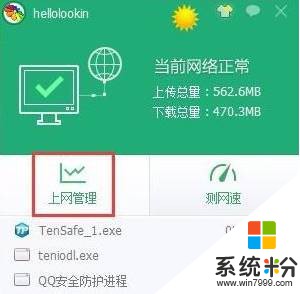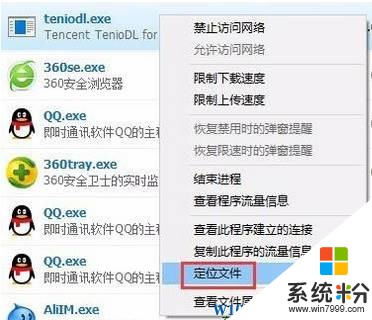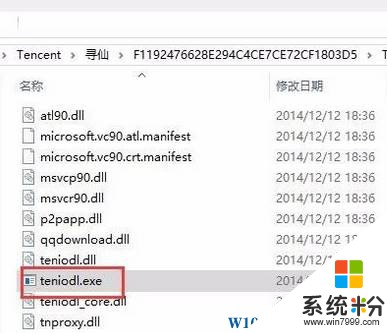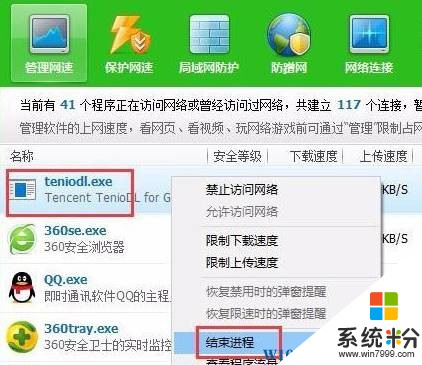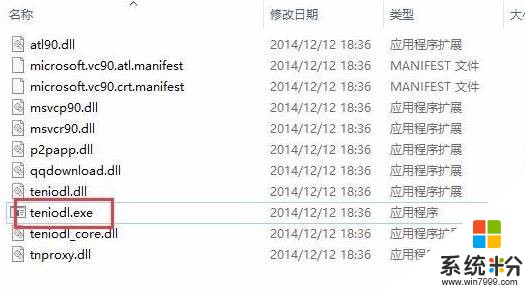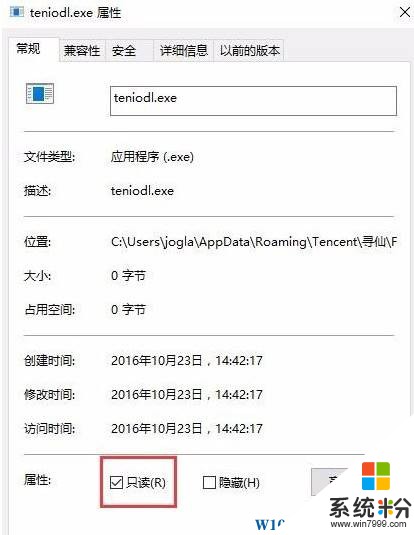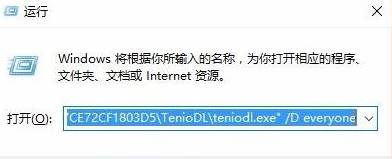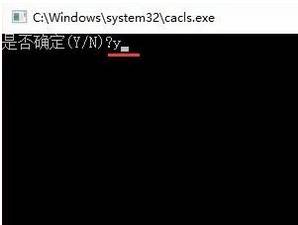在win10係統的任務管理器中有一個名為teniodl.exe的進程,該進程無法關閉的情況,並且非常占網速,該怎麼辦呢?小編發現,teniodl.exe 進程是騰訊軟件的進程。下麵小編給大家分享下關閉teniodl.exe進程的方法。
步驟:
1、使用360安全衛士的加速小球,點擊【上網管理】;
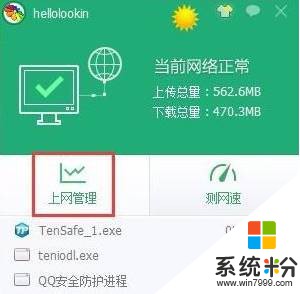
2、找到teniodl.exe進程,單擊右鍵點擊【定位文件】;
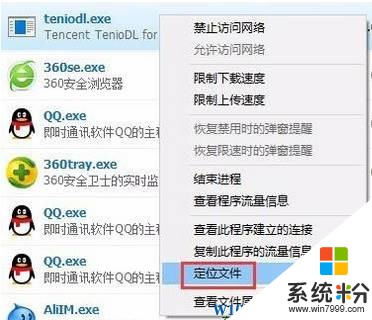
3、此時我們可以看到打開的:C:\Users\用戶名\AppData\Roaming\Tencent\騰訊遊戲名\B9ACB2976699A37378727145A83A7744\TenioDL 文件夾;
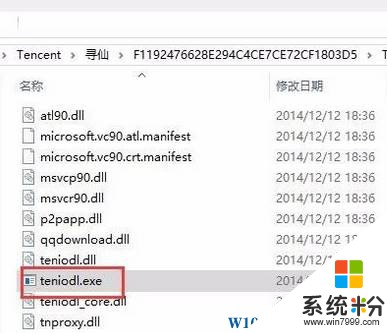
4、切換回360管理網速界麵,在teniodl.exe進程上單擊右鍵,選擇【結速進程】;
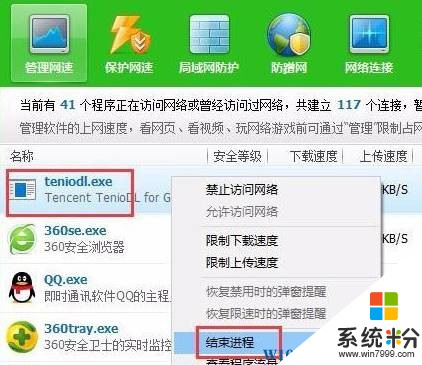
5、在任意位置,新建一個空的文本文檔,把新建文本文檔的名字改成teniodl,拓展名也改成exe,然後將該文件複製到之前打開的文件夾中,teniodl.exe進程所在位置替換掉原來的exe文件;
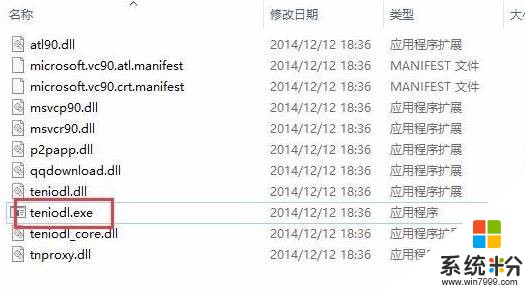
6、在覆蓋後的teniodl.exe文件,單擊右鍵,點擊【屬性】,在【常規】選項卡中勾選“隻讀”;
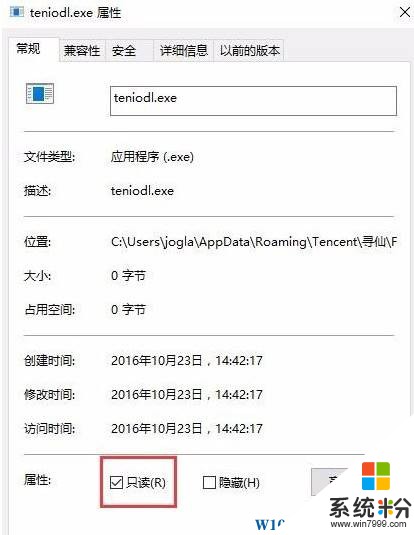
7、然後將位置後麵的全部地址複製起來,點擊“確定”;
8、按下【win+R】組合鍵呼出運行,輸入:cacls+之前複製的路徑+ /D everyone 點擊確定;
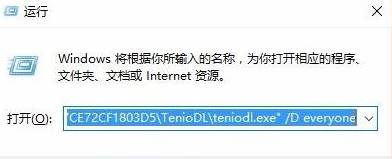
9、在彈出的命令提示符框中輸入“Y” ,按下回車鍵即可
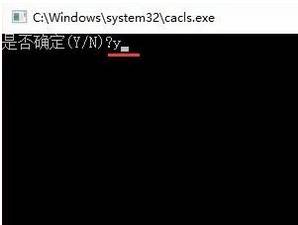
這樣一來我們就可以有效的關閉了teniodl.exe進程了!